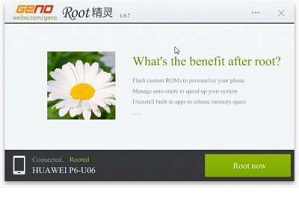Huawei MediaPad tabletta 10 FHD beállítás, fotók
Kínai cég Huawei viszonylag új szereplő a tabletta piacon.

Ez a 10 hüvelykes táblagép méltó folytatása MediaPad összhangban lenyűgöző technikai jellemzőit, amelyek nem rosszabb, mint a fő versenytársak ebben a piaci szegmensben. Az alapfelszereltség magában foglalja a tabletta: a tabletta, miniUSB-USB 2.0 kábel, akkumulátor töltő USB-csatlakozóval.

A specifikáció és a
Specifikáció:
- Display - 10,1 hüvelyk, felbontása 1920 × 1200 (16:10), IPS
- OS - Android 4,0, módosítás - Ice Cream Sandwich
- A processzor - 1.2 GHz. HiSilicon K3V2 (Cortex A9 (quad))
- RAM - 2 GB
- Belső memória - 16 GB, támogatja az SD-kártya memóriájában a 32 GB-os (SDHC) és SDXC (64 GB-ig, a rendszer NTFS.)
- Kamera - 1,3 M elöl, hátul 8 Mn
- A vezeték nélküli hálózatok - Wi-Fi, 3G, Bluetooth 3.0
- Navigáció - GPS
- Akkumulátor - lítium-polimer akkumulátor a 6600 mAh (akár 8 órán át az átlagos fényerő és nincs hálózati)
- Opcionális: beépített hangszóró, beépített mikrofon, fejhallgató-csatlakozó, vagy mikrofon, LED vaku, gyorsulásmérő, gravitációs modul, mint az egyik lehetőség USB-host billentyűzetet.
műszaki jellemzők
A processzor, ami megjelent tabletta információs bit, tudja, hogy ez 4 magos, egy szabadalmaztatott Huawei architektúrájú Cortex A9, az órajel 1.2 / 1,5 GHz-es, és a szerint a fejlesztők, még egy kicsit megelőzve a fő versenytárs Tegra 3 teljesítmény . A tabletta egyik pár 2 GB RAM-mal, amely lehetővé teszi az alkalmazások számára tabletta bármely erőforrás kell működnie nélkül bezárva. Belső memória A tabletta 16 a memóriakártyáról GB 32 GB (SDHC) és SDXC kártyák akár 64 GB. Ahogy megvásárolhatja a billentyűzet dokkoló, mint egy lehetőséget.
Kialakítása és elrendezése
10 hüvelykes táblagép jön egy színes változata - fehér. Elegáns és fülbemászó. 10,1 hüvelykes kijelző körül egy fekete keret nélkül érintőgombok, keretezett fehér ügyben. 1.3 Mn elülső kamra a kijelző felett. A lemezt jól védett a mechanikai sérülésektől annak a ténynek köszönhető, hogy szinte teljes hátsó laprész lezárja az alumínium ház egy fehér műanyag betétet a hátsó területen a kamra. Ez matt paszta egyik hátránya a tabletta - a márka (egy rövid használata a tabletta néz rendetlen).

A tabletták dimenzióit alkotják 257,4 × 175,9 mm. Így a találmány tárgya rendkívül vékony (8,8 mm), és hogy fontos a működés - a legkönnyebb a versenytársak között (580 g). A szerelvény 10 lemez Huawei MediaPad FHD 3G van egy kiváló minőségű, nem figyelhető meg, ha a holtjáték, vagy cincogásukkal, alumínium nem deformálódik hátlapot.


1. elem elrendezése
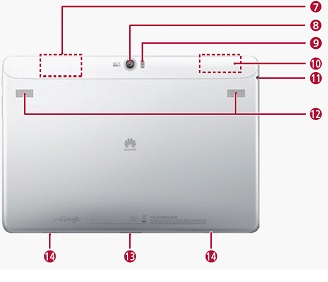
2. elem elrendezése
Vázlatos elrendezése lemez elemek
- Beépített mikrofon
- Memóriakártya-foglalat
- fényérzékelő
- Az elülső kamera 1,3 MP
- „Power” gombot
- hangerőszabályzó
- Antenna Wi-Fi / Bluetooth
- Hátsó kamera 8,0 M
- vaku
- GPS-antenna
- Fejhallgató-csatlakozó és mikrofon
- sztereó hangszóró
- multifunkcionális port
- Csatlakozók billentyűzet
Tegyen be egy memóriakártyát, és a SIM-kártya
Telepíteni az SD-kártya Huawei tabletta 10 Bíróság:
- Nyitott hátsó laprész felfelé
- Nyissa ki a védőburkolat a foglalat SD memóriakártyák
- Nyílt memóriakártya érintkezők felfelé nézzenek ki a nyílásba, és nyomja meg a helyére.
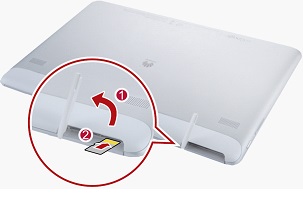
Tegyen be egy memóriakártyát
Extraction zajlik fordított sorrendben.
Ne feledje, hogy az SD-kártya szükséges, hogy biztonságosan távolítsa el vagy tiltsa a tablettát, vagy menjen a Főmenü - Beállítások - Memória - Disable SD kártya.
A SIM-kártyán, akkor köteles:
- Nyitott hátsó laprész felfelé
- Nyissa ki a védőburkolat a foglalat a SIM-kártya
- Nyissuk ki a SIM-kártya kapcsolatokat felfelé helyezze a nyílásba és nyomja kattanásig.
A SIM kártya eltávolítása fordított sorrendben.
Ne felejtsük el, mielőtt telepíti a SIM-kártyát, akkor kapcsolja ki a tablettát, vagy az újraindítás után csak a SIM-kártya automatikusan felismeri, és regisztrált a sejtes üzemeltető.
A vezeték nélküli hálózatok
Huawei MediaPad tabletta 10 támogatja a Wi-Fi hálózat, 3G, Bluetooth 3.0.Est lehetőséget, hogy a tabletta egy USB-modem, ehhez kell kapcsolódni a vezeték nélküli hálózathoz. Ezután csatlakoztassa a táblagép és a számítógép USB-kábel segítségével. Menj a "beállítások" - "Wireless Network" - "Tovább ..." - "modem / hotspot mód". Megjelent egy üzenetet, hogy a tabletta a USB-modem módban.
Emlékeztetni kell arra, hogy ha a hálózat nem használja, akkor ki kell kapcsolni, ha nem, az akkumulátor gyorsabban megy végbe.
Wi-Fi kapcsolat
- Keresse meg a gombot a „Beállítások” az asztalon
- „Vezeték nélküli hálózatok”
- Állítsa a kapcsolót „ON” részben Wi-Fi (ha korábban már csatlakozik a hálózathoz, a rendszer automatikusan csatlakozik az utoljára használt).
- az elérhető vezeték nélküli hálózatok jelennek meg
- Válassza ki a kívánt hálózatot, ha a védett fogja kérni a jelszót vagy kulcsot
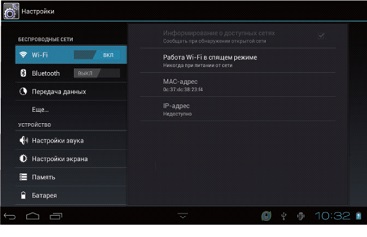
Csatlakozás a wi-fi
telepítése Bluetooth
- Válassza ki a „Settings” az asztalon
- Keresse meg a "Wireless Networks"
- Aktiválja a „BE” kapcsoló Bluetooth
- A rendszer automatikusan elindítja a rendelkezésre álló hálózatot, illetve eszközöket, kész részt tabletta
- Válassza ki a kívánt eszközt, és kattintson rá
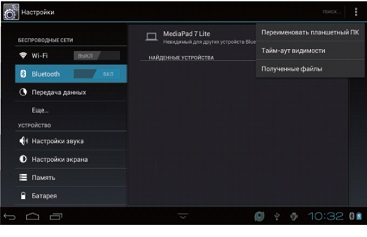
Csatlakozás 3G
Annak érdekében, hogy csatlakoztassa a tablet 3G MediaPad 10 Bíróság:
- Keresse meg a gombot a „Beállítások” az asztalon
- „Vezeték nélküli hálózatok”
- Kattintson a „Tovább»

- „Mobilhálózatok”
- Tegyen egy kullancs az oszlop „Adatátvitel” található, amely a „konfigurálja a hálózati”
- Jelölje be az „Access Point (APN)»
- Válasszon a rendelkezésre álló hozzáférési pontok, pont a mobilszolgáltató. Ha nincs értelme a szolgáltató hozzáférési nyomja meg a (6), és válassza ki az „Új hozzáférési pont”
- Az alábbi táblázat a bemenő adatok, ha szükséges üzemeltető nem szerepel a táblázatban, forduljon a hálózat üzemeltetőjéhez, hogy a beállítások
Problémák és megoldások
Ne feledd, ha a lemez a garancia, nem oldja meg a problémát a saját, akkor jobb, ha kihasználják a szolgáltató központ. Ha a garancia alatt, vagy ha nem segített megoldani a problémát egyedül a saját kockázatára.
A lista által kidolgozott véleménye, olvassa el a „tabletta Huawei MediaPad 10 FHD 16gb 3g vélemény.”
- Házasság vagy a tabletta sérülését (házasság látható az első tétel)
Gondosan vizsgálja meg tablet vásárlás előtt jelenlétében gyári hibák, törött pixel a kijelzőn, repedés vagy karcolás, ha ki akarja cserélni
- Ne kapcsolja be a tablettát
Vegye fel a töltést és a szomszéd több órán át. Ha nem segítenek, csatlakoztassa a töltőt lenyomott gomb „Volume +”. Ha a tablet nem kapcsol be, hordozzák a szolgáltató központ.
- A lemezt lebeg, amikor bekapcsolja az üdvözlő képernyő, és nem reagál.
Első Root jogokkal
Ne feledje, a felkészülési gyökér-jogok tabletta Huawei 10 nem tudja elfogadni a garancia.
Kövesse az alábbi lépéseket:
- Mielőtt a segédprogram futtatása RootWizard kapcsolja ki a tűzfalat és a víruskereső szoftvereket.
- Az eszköz futtatásához
- A tabletta adja meg a „Beállítások” - „hibakeresés USB” (többek között „ismeretlen forrásból”)
- csatlakoztassa a tabletta
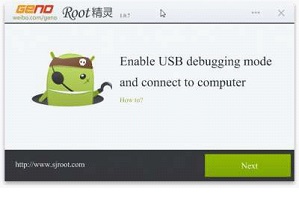
- Meghatározása után a tabletta számítógép, a segédprogram futtatásához. A megjelenő ablakban kattintson a «Root most»